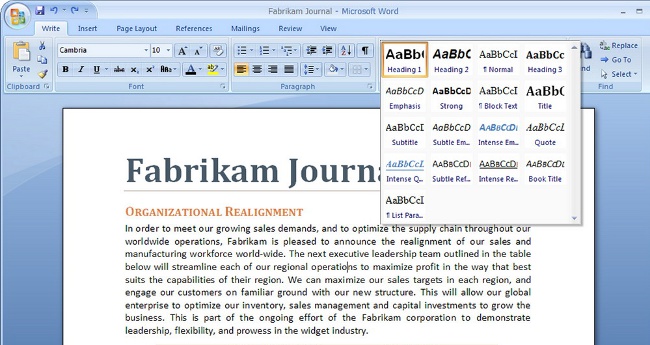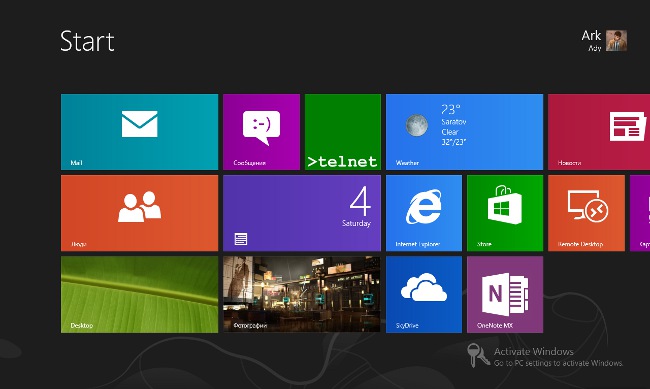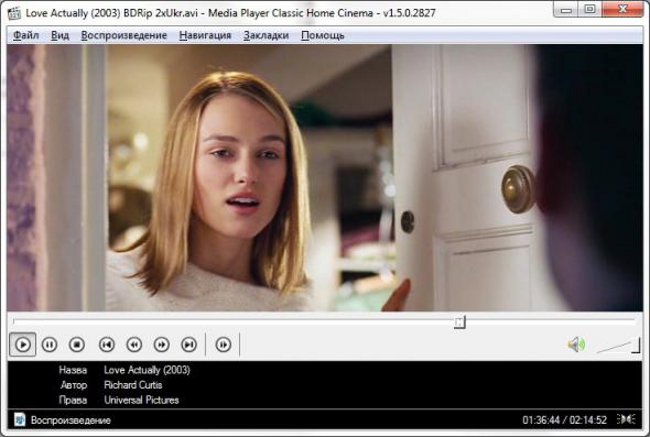Jak zainstalować VirtualBox

Program VirtualBox jest potrzebny do utworzenia na komputerze tak zwanej maszyny wirtualnej do instalacji i działania z określonym systemem operacyjnym. W tym artykule jak zainstalować VirtualBox.
Należy zauważyć, że program ten jest dziś bardzo popularny. Dzięki VirtualBox możesz zainstalować system Linux, Microsoft Windows, Mac OS X, FreeBSD, Solaris, DOS i wiele innych systemów operacyjnych. Konieczność ustanowienia innej działalnościsystem najczęściej wynika z wymagań systemowych oprogramowania, które na przykład nie może działać pod Windows 7, ale doskonale działa pod Windows XP.
Aby zainstalować VirtualBox, przede wszystkim jest to konieczne pobierz dystrybucję z oficjalnej strony internetowej programu. Aplikacja jest całkowicie darmowa, więc nie powinno być żadnych problemów ze znalezieniem i pobraniem dystrybucji.
Po pobraniu uruchom instalator. Instalacja aplikacji VirtualBox nie jest niczym skomplikowanym. Podczas procedury instalacji zostaniesz zaoferowany kilka komponentów do instalacji, wśród których sterowniki do wsparciaUrządzenia USB, przechwytywanie fizycznej karty sieciowej, tworzenie połączeń sieciowych i tak dalej. Ponadto możliwe jest zainstalowanie obsługi interfejsu API VirtualBox, co umożliwi tworzyć skrypty w Pythonie.
Po zakończeniu procedury instalacji, tak zwany menedżer - główne okno programu VirtualBox, w którym można tworzyć, uruchamiać i zarządzać wirtualnymi maszynami.
Teraz należy bardziej szczegółowo rozważyć ustawienie programu, ponieważ trzeba wziąć pod uwagę kilka niuansów. Najpierw wejdź do menu "Plik" i wybierz "Ustawienia". Następnie przejdź do zakładki "Ogólne". Znajdź listę rozwijaną "Folder do maszyn" i wybierz "Kolejny ...". Teraz określ folder, w którym będą zlokalizowane utworzone maszyny wirtualne.
Następnie przejdź do zakładki "Wejście". Tutaj trzeba dokonać wybierz klucz hosta, po kliknięciu, komputer hosta przełącza się na maszynę wirtualną. Domyślnie tak jest prawy klawisz Ctrl. Ponadto w tej zakładce można zaznaczyć opcję "Auto-capture keyboard", która automatycznie przekieruje dane wejściowe podczas uruchamiania maszyny wirtualnej.
Aby utworzyć maszynę wirtualną, kliknij przycisk "Utwórz"znajduje się na głównym pasku narzędziprogram. Pojawi się okno dialogowe Kreator tworzenia nowej maszyny wirtualnej. Najpierw musisz podać nazwę komputera, a także wybrać typ systemu, który ma zostać utworzony. Dalej będzie konieczne określa wielkość przydzielonej pamięci dla maszyny wirtualnej.
Aby zainstalować system operacyjny, będziesz potrzebować wirtualny dysk twardy. Dlatego w następnym oknie dialogowym kliknij «Utwórz nowy ...». Tutaj powinieneś wybrać przedmiot "Dynamicznie powiększający się obraz". Jest to konieczne, aby upewnić się, że rozmiar dysku twardego zależy od ilości informacji na jego temat.
Następnym krokiem jest wybranie folderu do przechowywania danych w maszynie wirtualnej. Musisz kliknąć ostatnie okno dialogowe. Zakończ. Następnie wyświetlony zostanie cały ekran. informacje o świadomej maszynie wirtualnej, którą można uruchomić i przystąpić do instalacji systemu operacyjnego.
Jak mogłeś zobaczyć, zainstalowanie VirtualBox i stworzenie maszyny wirtualnej jest dość łatwe. Teraz możesz jednocześnie pracować z kilkoma systemami operacyjnymi na jednym komputerze.